Você precisa de um ID da apple para acessar vários serviços da Apple, incluindo iCloud, App Store, Apple Music, iTunes Store e muito mais. É assim que a Apple identifica você, rastreia suas compras e permite que todos os produtos Apple associados funcionem perfeitamente juntos. O ID Apple é necessário em qualquer dispositivo Apple, como Mac, iPhone, iPad, iPod ou Apple Watch. Esta postagem cobre o que é ID da Apple, para que serve e como criar e usar um ID Apple.
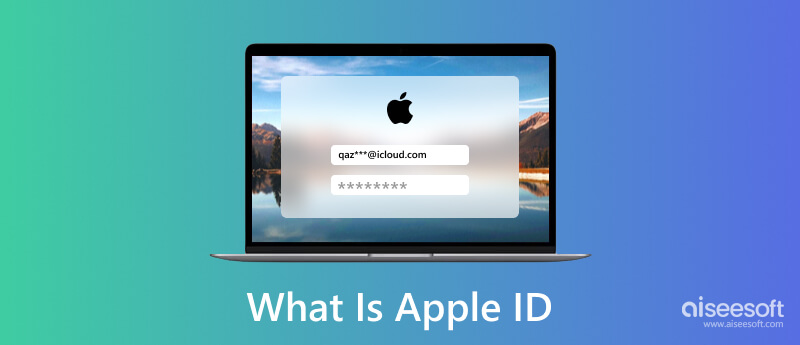
ID da apple é a sua conta de usuário usada em dispositivos Apple para acessar serviços e softwares oficiais, como iCloud, App Store, Apple Music, FaceTime, iMessage e outros. Um ID Apple inclui um endereço de e-mail/número de telefone e uma senha. Ele contém seus dados e configurações. Você pode criar IDs Apple diferentes para compras, armazenamento no iCloud e outros usos.
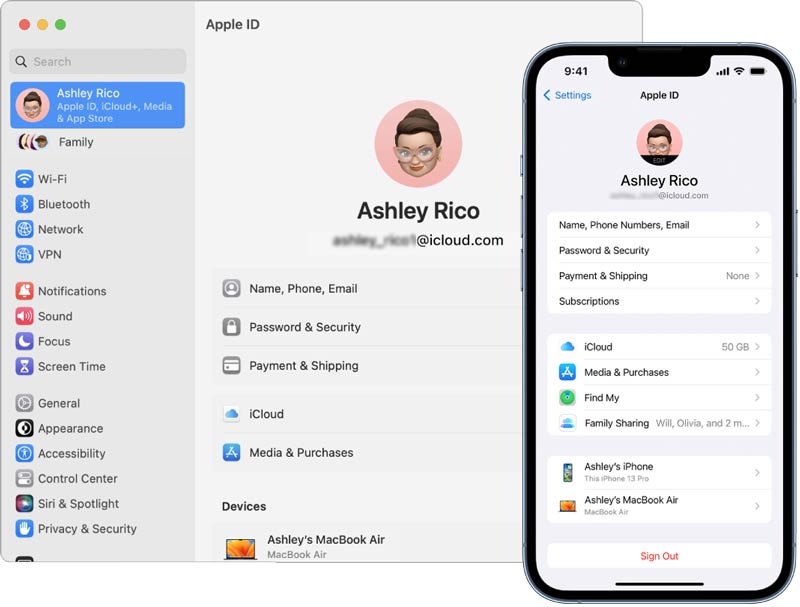
O ID Apple é usado para tudo o que você faz em um dispositivo Apple. Por exemplo, você precisa de um ID Apple para instalar aplicativos, comprar na App Store e na iTunes Store, sincronizar dados e configurações do iOS por meio do iCloud, usar o FaceTime ou iMessage e entrar em contato com o Suporte da Apple. Ao adquirir um iPhone, iPad ou Mac pela primeira vez, você deve criar um ID Apple para usá-lo. Como seu ID Apple é a identidade para informar à Apple quem usa o dispositivo, você pode usá-lo para conectar todos os seus produtos Apple e fazê-los funcionar perfeitamente. Seus dados e configurações anteriores serão sincronizados automaticamente quando um ID Apple for conectado a um dispositivo iOS ou Mac.
Você será solicitado a criar ou entrar com um ID Apple quando comprar um novo iPhone, iPad ou Mac. Você pode seguir as instruções para fazer login na sua conta da Apple.
Para encontrar e gerenciar seu ID Apple em seu iPhone, iPad, iPod touch ou Apple Watch, digite Configurações e toque em sua conta Apple ID para entrar na interface principal do Apple ID. Você pode verificar informações relacionadas, como nome, número de telefone, e-mail, senha e segurança, pagamento e envio, assinaturas e muito mais.
Em um Mac, você pode clicar na parte superior Apple menu e escolha o Configurações de sistema or Preferências do sistema opção para encontrar o seu ID Apple. Você pode abrir Ajustes e Loja para iniciar sessão com seu ID Apple em uma Apple TV.

Ao configurar um novo dispositivo Apple, você pode seguir as instruções para criar um ID Apple e entrar em sua conta. Além disso, você pode criar seu ID Apple posteriormente na App Store.
Ao configurar um dispositivo iOS, você pode escolher o Criar um ID Apple grátis opção para começar a criar seu ID Apple. Você pode seguir as instruções na tela para inserir seu nome, aniversário, endereço de e-mail, senha e muito mais. Se você pular a etapa de criação do ID Apple, poderá fazer isso mais tarde no Configurações app.
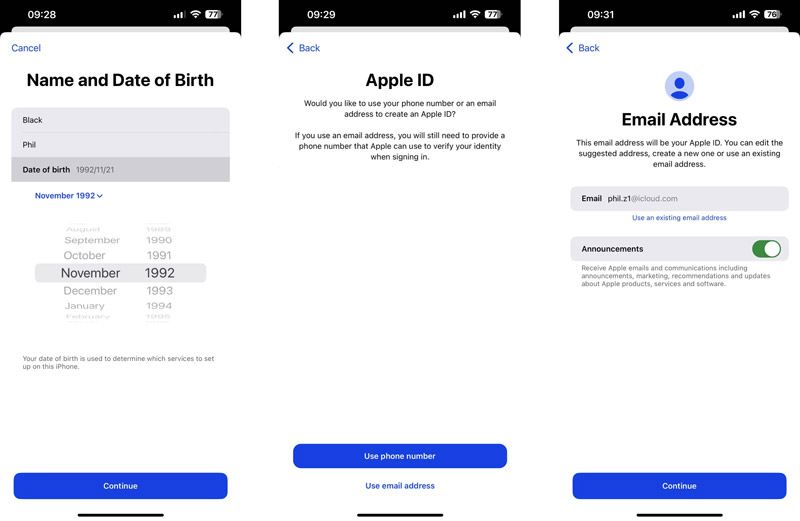
Para criar um ID Apple na App Store, toque no Registe-in botão e selecione Criar Novo ID Apple. Você pode seguir etapas semelhantes para criar seu ID Apple.
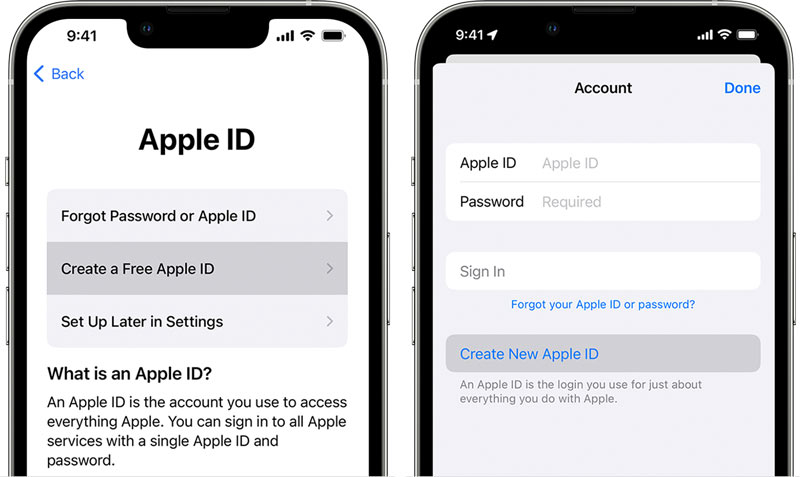
Ao criar um novo ID Apple no seu Mac, clique no botão Apple menu e vá para Configurações de sistema ou Preferências do Sistema. Clique Entrar na barra lateral esquerda e selecione Criar ID da Apple.
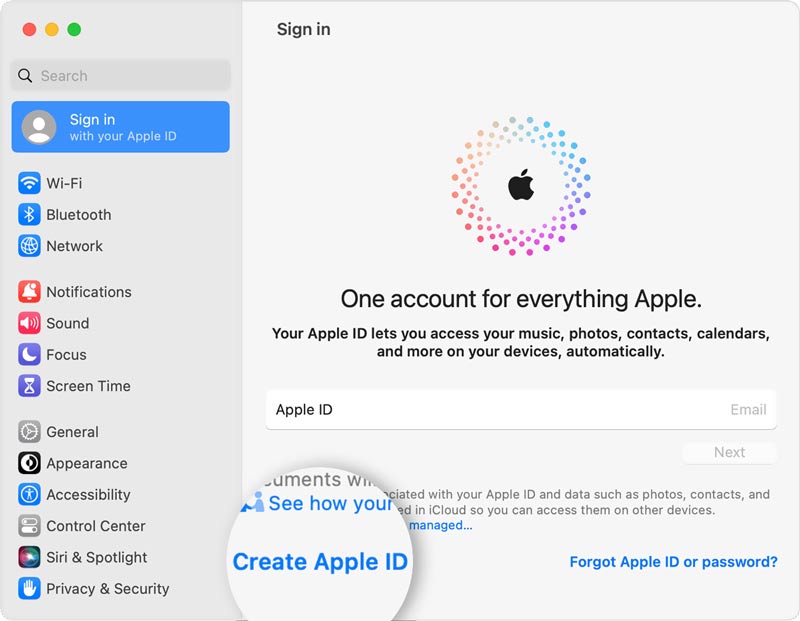
Siga as etapas na tela para inserir seu endereço de e-mail, definir uma senha, escolher a região do seu dispositivo, complementar seu cartão de crédito e informações de cobrança e clicar no botão Continuar botão. Você precisa verificar o e-mail de verificação para verificar seu endereço de e-mail.
Se precisar mudar para outro ID Apple em um dispositivo iOS, acesse o Configurações aplicativo, toque em seu ID Apple e, em seguida, role até a parte inferior para escolher Sair.
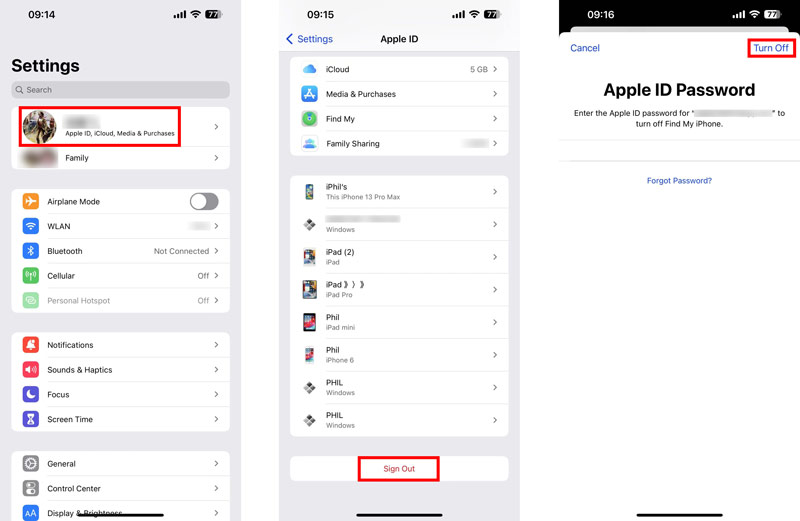
Em um Mac, você pode clicar no botão Apple menu, vá para Configurações de sistema, clique no nome da sua conta Apple e clique em Sair. Depois de sair do ID Apple, você pode entrar na sua conta com um diferente.
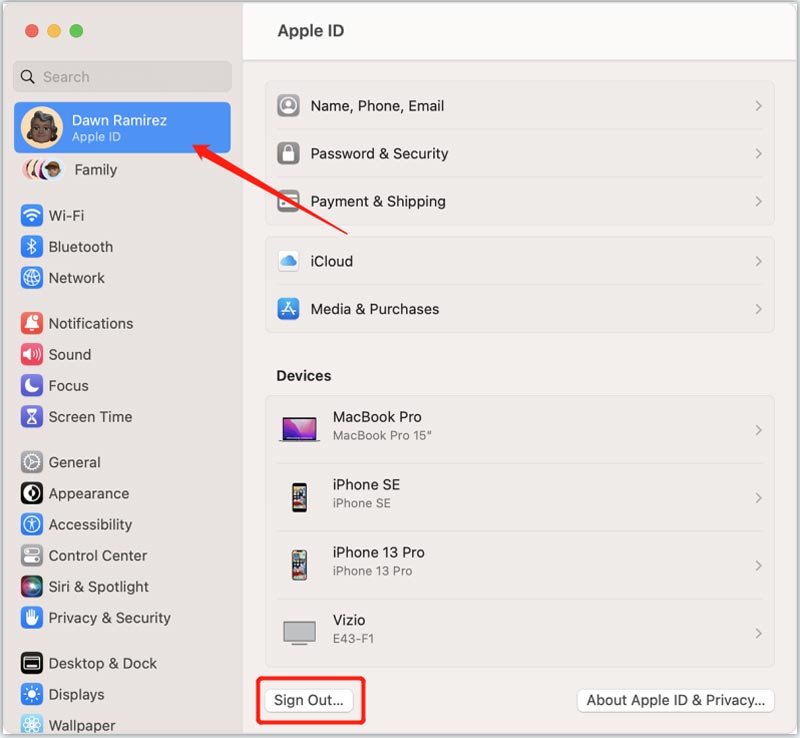
Quando você não usar mais o endereço de e-mail associado ao seu ID Apple, altere-o no site do ID Apple. Entre na sua conta da Apple e vá para o Login e segurança seção. Escolha o ID da apple opção e digite um novo endereço de e-mail.
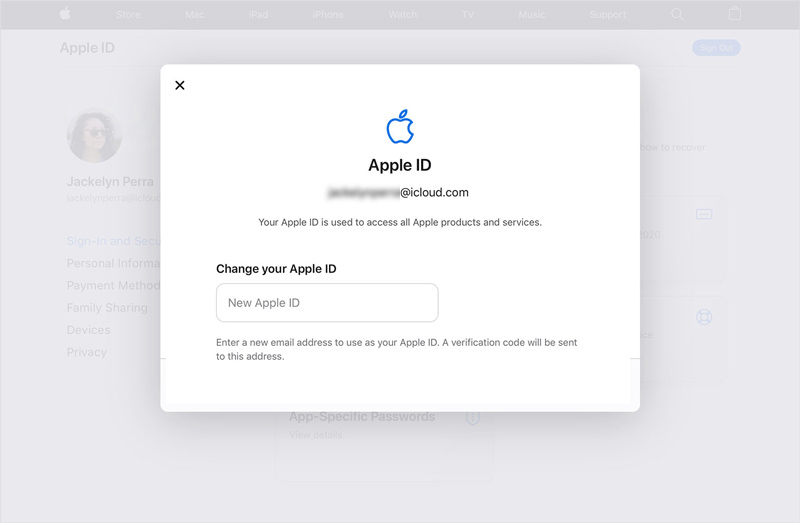
Quando você não conseguir lembrar a senha do ID Apple, altere-a em seu iPhone, iPad ou Mac confiável. Além disso, você pode navegar até o site oficial iforgot.apple para recuperar seu ID Apple.
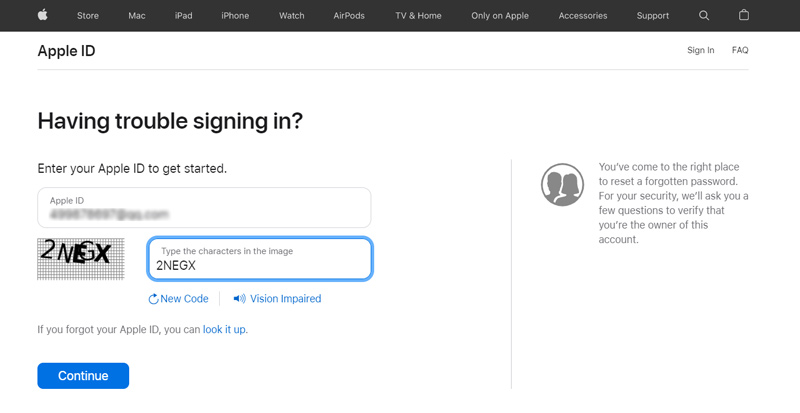
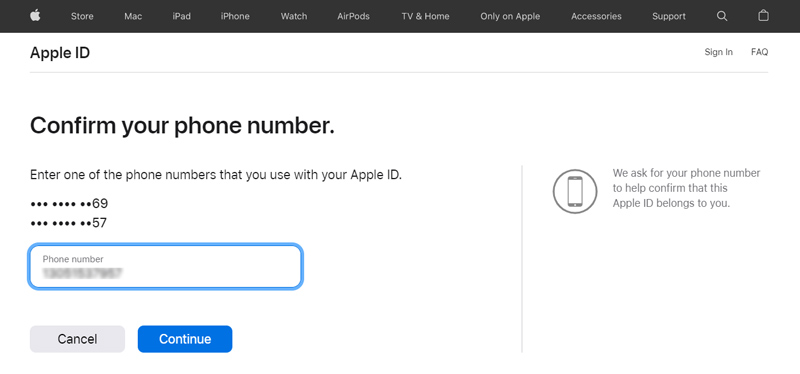
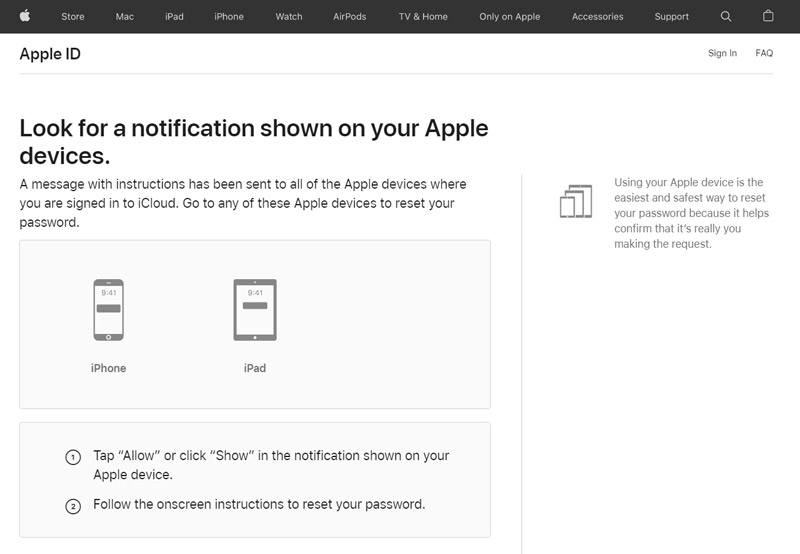
Para remover com segurança seu ID Apple e senha, você pode contar com o profissional iPhone Unlocker. Ele é especialmente projetado para lidar com várias situações de esquecimento de senha.

Downloads
100% seguro. Sem anúncios.
100% seguro. Sem anúncios.
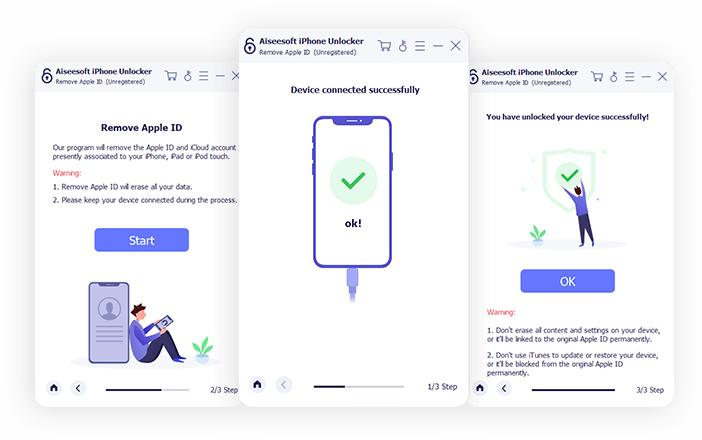
Como é um ID Apple?
Um ID Apple tem um endereço de e-mail como xxxxxx@icloud.com e uma senha. Em alguns locais, você também pode ver um número de telefone em vez de um endereço de e-mail. Você pode verificar os detalhes no aplicativo Configurações no seu iPhone ou iPad e nas Configurações do sistema em um Mac.
Como posso redefinir minha senha de ID Apple em um Mac?
Você pode ir para Configurações do sistema ou Preferências do sistema no menu Apple para acessar seu ID Apple em um Mac. Clique na sua conta da Apple e escolha Senha e segurança. Clique em Alterar senha e siga as instruções para redefinir a senha do seu ID Apple.
Posso criar um ID Apple em um PC com Windows?
Sim. Você pode acessar o site oficial da Apple e clicar em Create Your Apple ID para criar um Apple ID em um computador com Windows. Além disso, você pode baixar o iTunes no seu PC com Windows, clicar em Conta, escolher Entrar e usar a opção Criar novo ID Apple para criar seu ID Apple.
Conclusão
O que é Apple ID? Depois de ler este post, esperamos que você possa entender melhor o Apple ID e como usá-lo. Para mais perguntas associadas, você pode deixar suas ideias na seção de comentários abaixo.

Para corrigir o bloqueio da tela do iPhone, a função de limpeza de senha pode ajudá-lo muito. E você também pode limpar facilmente a senha do Apple ID ou do Screen Time.
100% seguro. Sem anúncios.
100% seguro. Sem anúncios.